Wypełnienie generatywne to jedna z funkcji wykorzystujących tak zwaną sztuczną inteligencję, które wprowadzono w programie Adobe Photoshop. W tym artykule przyglądamy się jej z bliska i opisujemy, jak ona działa.
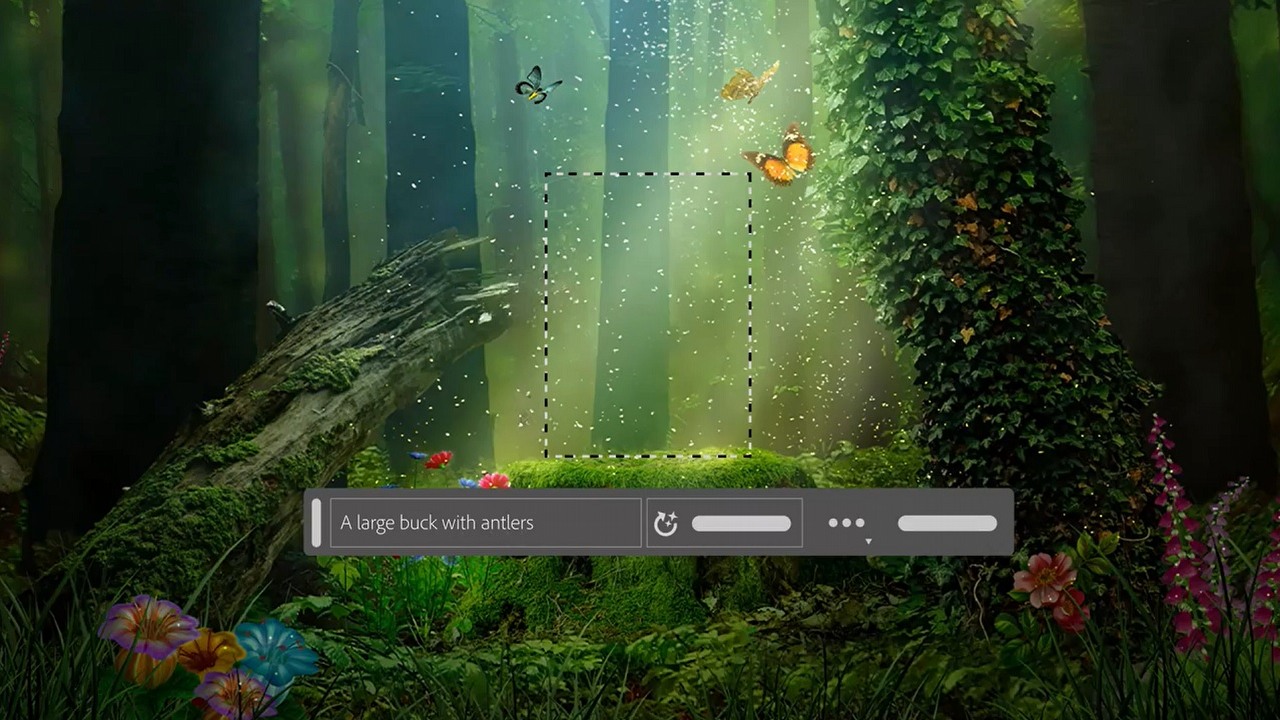
W 2023 roku firma Adobe wzbogaciła jeden ze swoich flagowych programów, czyli Adobe Photoshop, o nowe funkcje wykorzystujące tak zwaną sztuczną inteligencję (a dokładnie – technologię Adobe Firefly). Mowa o Wypełnieniu generatywnym oraz Rozszerzeniu generatywnym, a w tym artykule przyglądamy się z bliska pierwszemu z wymienionych narzędzi oraz opisujemy, jak ono działa.
Wypełnienie generatywne pozwala każdemu użytkownikowi Adobe Photoshopa łatwo manipulować obrazem na rozmaite sposoby. Dzięki niemu można między innymi:
Wszystko to ma na celu ułatwienie i usprawnienie procesów, które bez tej funkcji mogłyby wymagać dużych umiejętności oraz być niezwykle czasochłonne.
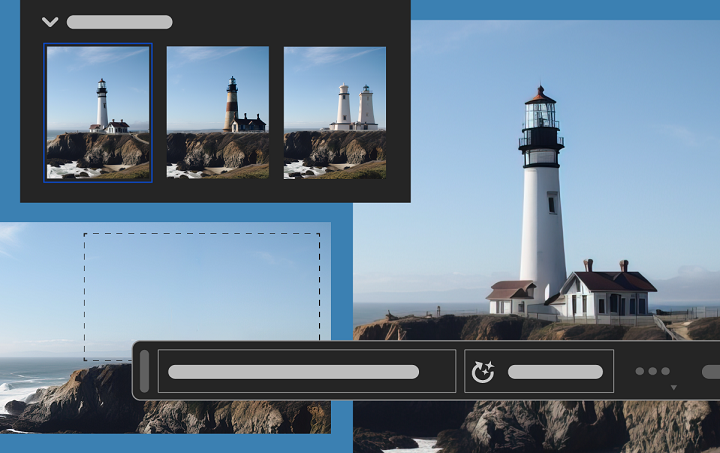
Aby skorzystać z Wypełnienia generatywnego w programie Adobe Photoshop, należy:
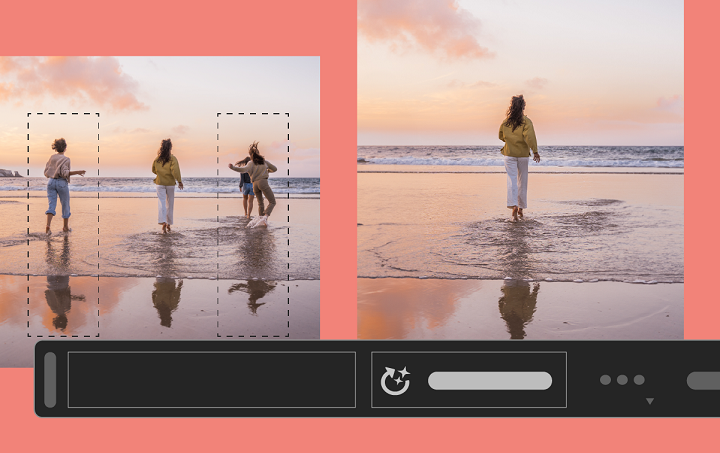
Jeżeli wyżej wspomniane okno nie wyświetla się, do opcji związanych z Wypełnieniem generatywnym możemy dostać się również:
Wypełnienie generatywne można wykorzystać również do rozszerzenia obrazu. Aby to zrobić, należy:
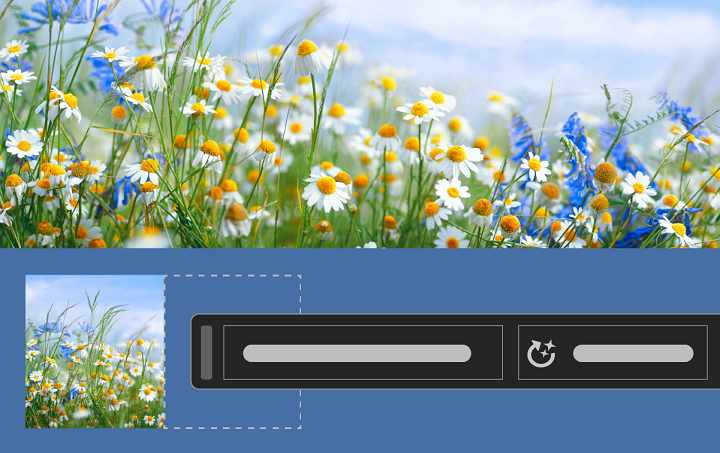
Dziękujemy za przeczytanie artykułu.
Ustaw GRYOnline.pl jako preferowane źródło wiadomości w Google

Autor: Krystian Pieniążek
Współpracę z GRYOnline.pl rozpoczął w sierpniu 2016 roku. Pomimo że Encyklopedia Gier od początku jest jego oczkiem w głowie, pojawia się również w Newsroomie, a także w dziale Publicystyki. Doświadczenie zawodowe zdobywał na łamach nieistniejącego już serwisu, w którym przepracował niemal trzy lata. Ukończył Kulturoznawstwo na Akademii Górniczo-Hutniczej w Krakowie. Prowadzi własną firmę, biega, uprawia kolarstwo, kocha górskie wędrówki, jest fanem nu metalu, interesuje się kosmosem, a także oczywiście gra. Najlepiej czuje się w grach akcji z otwartym światem i RPG-ach, choć nie pogardzi dobrymi wyścigami czy strzelankami.